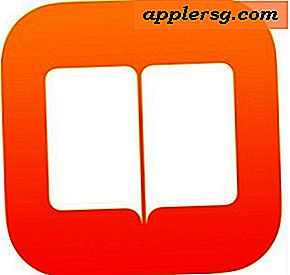Installieren und Upgrade auf OS X Mountain Lion auf mehreren Macs mit einem einzigen Kauf

Multi-Mac-Haushalte können OS X Mountain Lion einmalig für 19, 99 US-Dollar erwerben und mit diesem Einzelkauf alle anderen autorisierten Macs installieren und aktualisieren.
Dies wird durch Apples großzügige Mac App Store-Lizenzvereinbarung ermöglicht, die mit Lion begann, und obwohl die meisten Leute sich nicht darum kümmern, das Kleingedruckte zu lesen, ist hier der Abschnitt der OS X Mountain Lion 10.8-Lizenzvereinbarung, der die Angelegenheit betrifft:
"(I) um eine (1) Kopie der Apple Software direkt auf jedem Apple Computer mit OS X Lion oder OS X Snow Leopard herunterzuladen, zu installieren, zu verwenden und für den persönlichen, nichtkommerziellen Gebrauch zu betreiben (" Mac Computer ") Das du besitzt oder kontrollierst."
Grundsätzlich bedeutet das, dass die Mountains Lion auf einem anderen Mac, egal ob Lion oder Snow Leopard, erneut heruntergeladen werden kann. Sie können auch einfach das Installationsprogramm kopieren oder manuell ein bootfähiges Mountain Lion-Installationsprogramm erstellen und dieses zum Aktualisieren der anderen Macs im Haushalt verwenden. Hier sind einige Ansätze, um die anderen Macs zu aktualisieren:
Methode 1) Herunterladen von Mountain Lion auf anderen Macs
Die einfachste Möglichkeit, andere Macs zu aktualisieren, besteht darin, das Installationsprogramm einfach auf anderen Macs herunterzuladen. Von den anderen Computern, die Sie auf Mountain Lion upgraden möchten:
- Starten Sie den Mac App Store und stellen Sie sicher, dass Sie mit derselben Apple ID angemeldet sind, mit der Sie Mountain Lion ursprünglich gekauft haben
- Klicken Sie auf das Symbol "Käufe" und suchen Sie nach "OS X Mountain Lion". Klicken Sie anschließend auf die Schaltfläche "Installieren"
- Führen Sie das Installationsprogramm wie gewohnt aus, um den Mac zu aktualisieren
Möchten Sie OS X 10.8 nicht erneut aus dem App Store herunterladen? Sie können das Installationsprogramm auch einfach auf andere Macs kopieren. Hier sind zwei einfache Möglichkeiten, dies über ein Netzwerk zu tun, der einfache Weg mit AirPort und der traditionelle Weg mit File Sharing. Der beste Zeitpunkt dafür ist, bevor Sie den primären Mac aktualisieren, sodass Sie einfachen Zugriff auf das Installationsprogramm von Mountain Lion haben, ohne es erneut aus dem App Store herunterladen zu müssen.
Methode 2) Übertragen Sie den Mountain Lion Installer über AirDrop
Wenn auf den zu aktualisierenden Macs Lion installiert ist, ist die Verwendung von AirDrop zum Übertragen des Installationsprogramms bei weitem die einfachste Lösung, und Sie müssen die 10.8 Installer-App nicht erneut aus dem App Store herunterladen:
- Vom Mac, auf den Sie das Installationsprogramm kopieren: Öffnen Sie ein neues Finder-Fenster und navigieren Sie zu / Programme / und suchen Sie die Datei "OS X Mountain Lion.app installieren". Öffnen Sie ein anderes Finder-Fenster und wählen Sie "AirDrop" aus der Seitenleiste
- Von den Mac (s), auf die Sie das Installationsprogramm von Mountain Lion übertragen: Öffnen Sie ein neues Finder-Fenster und wählen Sie "AirDrop" aus der Seitenleiste
- Ziehen Sie "OS X Mountain Lion.app" per Drag & Drop auf die Ziel-Macs in AirDrop und akzeptieren Sie die Dateiübertragung auf den Ziel-Macs
- Wenn Sie mit dem Kopieren fertig sind, aktualisieren Sie wie gewohnt auf OS X 10.8
Verwenden Sie für Macs ohne AirDrop-Unterstützung die traditionelle Dateifreigabe, die weiter unten beschrieben wird.
Methode 3) Kopieren von OS X Mountain Lion Installer auf andere Macs über LAN
Dazu müssen Sie das Mountain Lion-Installationsprogramm heruntergeladen und noch nicht installiert haben, da Sie Mountain Lion andernfalls erneut herunterladen müssen. Diese Lösung eignet sich am besten für Multi-Mac-Netzwerke und für diejenigen, die ein Upgrade auf Snow Leopard durchführen möchten
- Auf allen Macs, auf die Sie das Installationsprogramm kopieren möchten, aktivieren Sie die Dateifreigabe, indem Sie auf Apple-Menü> Systemeinstellungen> Freigabe> "Dateifreigabe" klicken.
- Gehen Sie im Finder des Mac mit dem Installationsprogramm von Mountain Lion zu / Applications /, um das Installationsprogramm "OS X Mountain Lion.app installieren" zu finden.
- Öffnen Sie ein neues Finder-Fenster und drücken Sie Befehl + K, um "Mit Server verbinden" zu öffnen, wählen Sie "Durchsuchen" und stellen Sie eine Verbindung zum freigegebenen Mac her
- Navigieren Sie zum freigegebenen Ordner Macs / Applications / und kopieren Sie "OS X Mountain Lion.app installieren" darauf
- Wiederholen Sie den Vorgang für andere persönliche Macs
Alternative Multi-Mac-Upgrade-Methoden
Diese sind in der Regel für fortgeschrittene Benutzer gedacht, da die meisten die Erstellung von Bootdisketten erfordern:
- Kopieren Sie das Installationsprogramm auf eine DVD oder einen USB-Stick - diese Methode ist nicht bootbar
- Säubern Sie OS X Mountain Lion mit einer Bootdiskette
- Manuelles Starten eines bootfähigen Mountain Lion-Installationsprogramms von einem zusätzlichen USB-Laufwerk oder einer DVD
- Verwenden Sie ein Tool wie Lion Disk Maker, um eine Boot-DVD / USB zu erstellen
Haben wir etwas vermisst? Lassen Sie es uns in den Kommentaren wissen. Happy Upgrade!





![Conan O'Brien reißt auf iPad Mini in Hilarious Gefälschte Werbung [Video]](http://applersg.com/img/fun/944/conan-o-brien-rips-ipad-mini-hilarious-fake-commercial.jpg)